Como visualizar e comparar documentos de palavras lado a lado
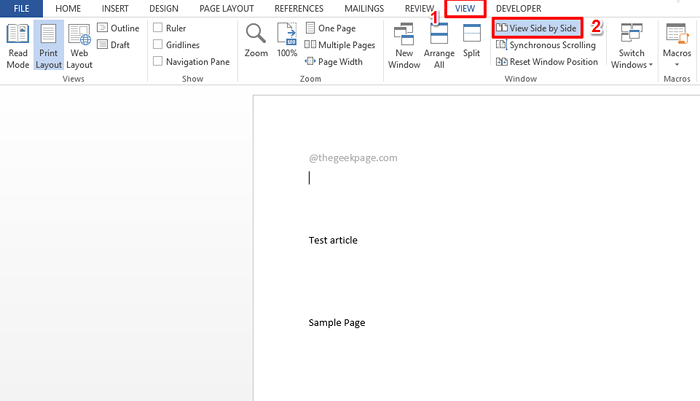
- 604
- 159
- Maurice Champlin
Se você tiver 2 documentos de palavras e precisar compará -los, o que normalmente faria é abrir um, ler, minimizar, abrir o outro, ler, minimizá -lo e assim por diante. Bem, isso é realmente doloroso, mesmo pensando no processo me mata. Mas não precisa mais ser uma tortura. E se dissermos que você pode abrir os dois documentos de uma só vez e tê -los perfeitamente alinhados lado a lado para que você possa compará -los ao mesmo tempo sem dor de cabeça? Parece bom demais para ser verdade? Bem, esteja pronto para se surpreender então!
Neste artigo, detalhamos o Ver lado a lado Recurso do Word, usando o qual você pode comparar facilmente 2 documentos de uma só vez. Continue lendo, para saber como você pode dominar esta incrível palavra hack.
Como visualizar e comparar documentos de palavras
Passo 1: Depois de abrir o documento do Word, clique no VISUALIZAR guia da fita superior.
Se você tem mais de um documento do Word aberto, então sob o VISUALIZAR guia, o botão Ver lado a lado não será acinzentado. Clique nele.
Observação: Se apenas um documento do Word estiver aberto, este botão será acinzentado.
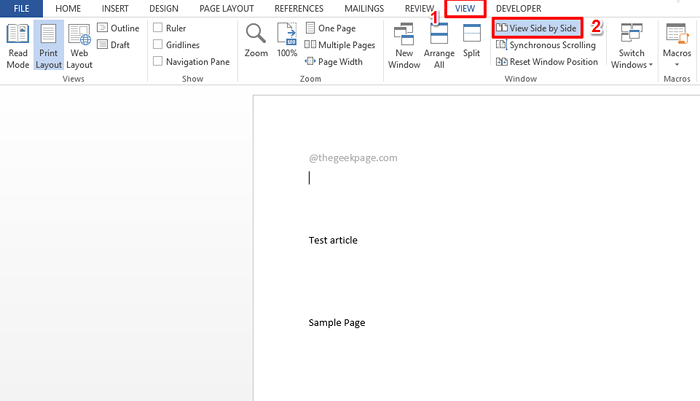
Passo 2: Se apenas 2 documentos de palavras estiverem abertos, os dois serão instantaneamente mostrados lado a lado para que você possa começar a compará -los. Mas se mais de 2 documentos de palavras estiverem abertos, você receberá uma janela chamada Compare lado a lado, onde você tem que Escolha o documento que você deseja comparar com o documento que você já selecionou.
Clique no documento que você deseja comparar e depois atingir o OK botão.
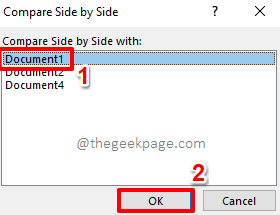
etapa 3: É isso. Seus documentos agora estão perfeitamente alinhados lado a lado para você compará -los com facilidade. Agora é a hora de relaxar!
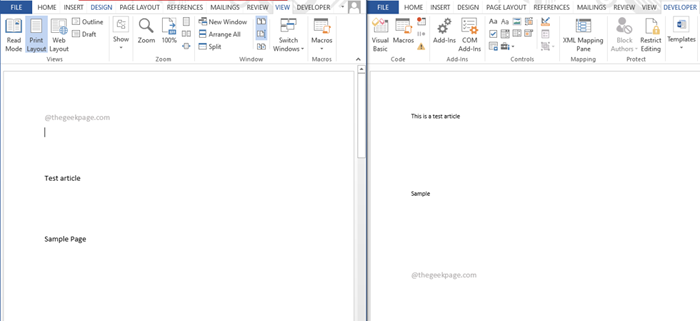
Por favor, diga -nos na seção de comentários quanto sua vida mudou depois que você descobriu este hack de palavra super legal.
Fique atento para obter mais dicas, truques e artigos de instruções incríveis.
- « Como alterar a fonte padrão no Microsoft Word
- Como inserir e preencher rapidamente a coluna do número de série em uma tabela de palavras do Microsoft »

